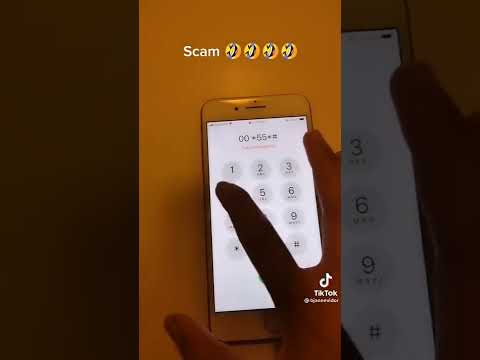Kapag gumagamit ng Google Sheets, baka gusto mong minsan ay magsimula ng isang bagong linya sa loob ng isang cell sa halip na pumunta sa iba't ibang mga cell. Ito ay magagawa sa isang shortcut o isang formula.
Mga hakbang
Paraan 1 ng 2: Paggamit ng Shortcut sa Keyboard

Hakbang 1. Double click sa cell kung saan mo nais ang maraming mga linya

Hakbang 2. Kung ang cell ay naglalaman ng teksto, ilipat ang cursor sa posisyon kung saan mo nais ang pahinga at pindutin ang Alt + ↵ Enter

Hakbang 3. Kung ang cell ay walang nilalaman na teksto, i-double click ang cell
Pindutin ang Alt + ↵ Ipasok ang key at ulitin ito para sa maraming mga linya.
Paraan 2 ng 2: Paggamit ng Char () Function

Hakbang 1. Pumunta sa cell at i-type ang formula
= char (10)
.
Magpapasok ito ng isang bagong linya sa parehong cell. Ngunit hindi mo ito nakikita.
Kung nais mong makita ito, pagkatapos ay kopyahin ang formula at mag-right click sa parehong cell at ilapat ang Paste Special> Halaga Lamang

Hakbang 2. Kapag nais mong magsingit ng maraming mga blangko na linya sa parehong cell, i-tweak ang formula sa itaas nang kaunti
-
Pumunta sa cell at i-type ang formula
= rept (tsart (10), 5)
- . Magpapasok ito ng limang mga blangko na linya sa parehong cell.
- Ilapat ang espesyal na i-paste tulad ng nasa itaas upang makita ang resulta. Baguhin ang numero mula 5 sa anumang digit upang makakuha ng karagdagang bilang ng mga linya.
Mga Tip
-
Kung nagta-type ka
= rept (D5 & char (10), 6)
- magpapasok ito ng 6 na linya sa parehong cell, ngunit hindi blangko; uulitin nito ang teksto o numero sa cell D5.